线型是指图形基本元素中线条的组成和显示方式,如虚线和实线等。在AutoCAD中既有简单线型,也有由一些特殊符号组成的复杂线型,以满足不同国家或行业标准的要求。
1.设置图层线型
在绘制图形时要使用线型来区分图形元素,这就需要对线型进行设置。默认情况下,图层的线型为Continuous,要改变线型,可在“图层特性管理器”对话框的图层列表中单击“线型”列表中对应的线型图标(如“Contin-uous”等),打开“选择线型”对话框,如图2-22所示,在“已加载的线型”列表框中选择一种线型,然后单击“确定”按钮。
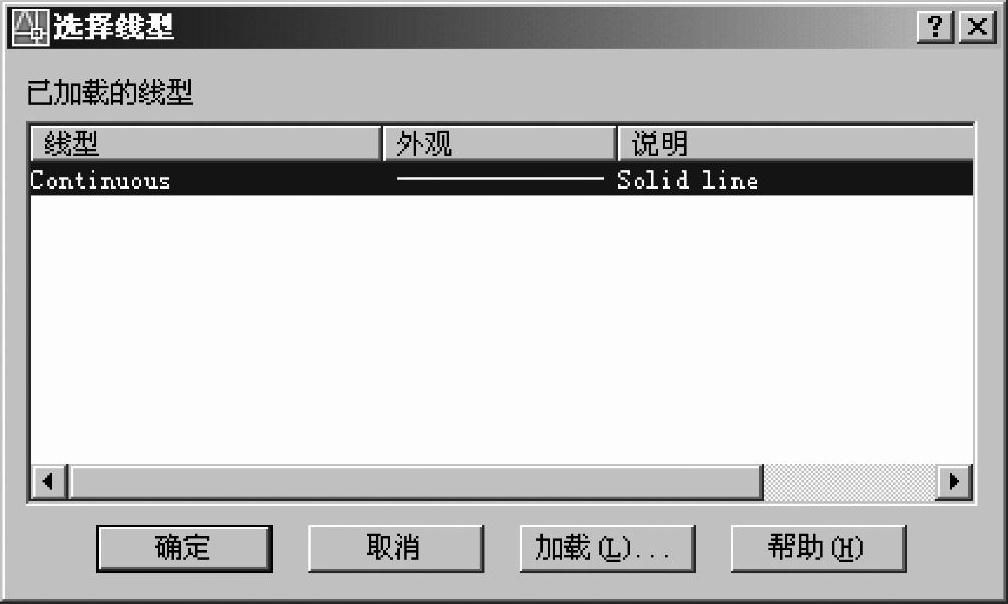
图2-22 “选择线型”对话框
2.加载线型
默认情况下,在“选择线型”对话框的“已加载的线型”列表框中只有Continuous一种线型,如果要使用其他线型,必须将其添加到“已加载的线型”列表框中。可单击“加载”按钮打开“加载或重载线型”对话框,从当前线型库中选择需要加载的线型,如图2-23所示。
AutoCAD2007标准线型库提供45种可用线型供选取,这些线型包含有多个长短、间隔不同的虚线和点划线类型,只有适当地选择它们,在同一线型比例下,才能绘制出符合制图标准的图线。在线型库中单击选取要加载的某一种线型,再单击“确定”按钮,则该线型被加载到“选择线型”对话框并显示该线型,在“选择线型”对话框中再次选定该线型,单击“确定”按钮,完成改变线型的操作。
下面推荐一组绘制电气工程图时常用的线型:实线CONTINUOUS,虚线HIDDEN,点划线CENTER,双点划线PHANTOM。
3.线型管理器
选择“格式”→“线型”命令,打开“线型管理器”对话框,如图2-24所示。“线型管理器”对话框主要选项的功能如下:(www.xing528.com)
“线型过滤器”:该选项组用于设置过滤条件,以确定在线型列表中显示哪些线型。
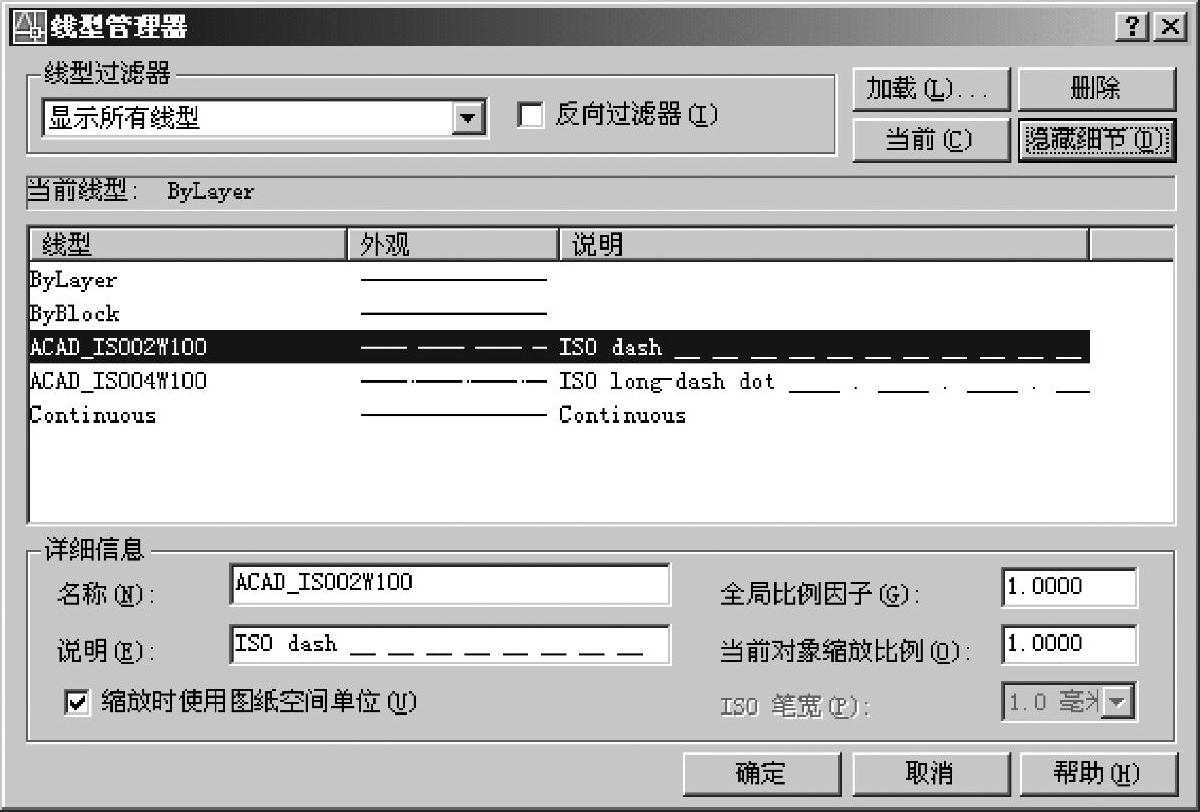
图2-24 “线型管理器”对话框
“加载(L)”按钮:用于加载新的线型。
“当前(C)”按钮:用于指定当前使用的线型。
“删除”按钮:用于从线型列表中删除没有使用的线型,即当前图形中没有使用到该线型,否则系统拒绝删除此线型。

图2-23 “加载或重载线型”对话框
“显示细节(D)”按钮:用于显示或隐藏“线型管理器”对话框中的“详细信息”。“详细信息”包括线型的名称、线型、全局比例因子、当前对象缩放比例等。
“全局比例因子”和“当前对象缩放比例”:可设置图形中的线型比例,从而改变非连续线型的外观。非连续线是由短横线、空格等重复构成的,如点划线、虚线等。这种非连续线的外观,如短横线的长短、空格的大小等,可以由其线型的比例因子来控制。当用户绘制的点划线、虚线等非连续线看上去与连续线一样时,即可调节其线型的比例因子。改变线型比例有全局比例因子和当前对象缩放比例,其值越小,单位长度内短横线则越多。改变全局线型比例因子,AutoCAD将重新生成图形,它将影响图形文件中所有非连续线型的外观。而设置当前缩放比例,它仅影响设置后所画非连续线的外观。
免责声明:以上内容源自网络,版权归原作者所有,如有侵犯您的原创版权请告知,我们将尽快删除相关内容。




